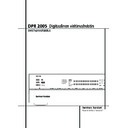Harman Kardon DPR 2005 (serv.man11) User Manual / Operation Manual ▷ View online
KAUKO-OHJAIMEN OHJELMOIMINEN 49
Kauko-ohjaimen ohjelmoiminen
va koodi saattaa olla ohjaimen muistissa toisen
valmistajan nimellä. Paina Set-painiketta
valmistajan nimellä. Paina Set-painiketta
F,
jolloin pääset etsimään oikeaa koodia muiden
valmistajien koodeista. Tällöin sinun on kuitenkin
ohjelmoitava ohjain manuaalisesti sivulla 43
annettujen ohjeiden mukaan.
valmistajien koodeista. Tällöin sinun on kuitenkin
ohjelmoitava ohjain manuaalisesti sivulla 43
annettujen ohjeiden mukaan.
9. Jos laitteen virta kytkeytyy pois päältä kun olet
painanut jotakin numeropainiketta, paina 5
sekunnin kuluessa Set-painiketta
painanut jotakin numeropainiketta, paina 5
sekunnin kuluessa Set-painiketta
F, jotta
asetus tallentuu ohjaimen muistiin. Näytössä
näkyy tällöin tallennuksesta kertova teksti
näkyy tällöin tallennuksesta kertova teksti
SAVING…
Sen jälkeen näytön alarivillä vilkkuu
neljä kertaa teksti
SAVED
. Laitteen koodi on nyt
ohjelmoitu.
10. Tallennuksen jälkeen ohjain on valmis
käyttöön. Kun painat jotakin ohjelmalähde-
painiketta
käyttöön. Kun painat jotakin ohjelmalähde-
painiketta
4, näytön vasemmassa reunassa
lukee alkuperäinen laitetyyppi, ja suluissa uusi.
Esimerkkitapauksessamme näytössä lukee
Esimerkkitapauksessamme näytössä lukee
TV<-VCR
, koska TV:n ohjauskäskyt on korvattu
videonauhurin käskyillä.
Makrojen ohjelmoiminen
Makroilla voit kätevästi tallentaa useita käskyjä
yhdelle painikkeelle. Voit ohjelmoida
makropainikkeille ja virtapainikkeelle jopa 20
käskyn mittaisen komentosarjan. Tämä nopeut-
taa esimerkiksi laitteistosi virrankytkentää ja
muita toimintoja, joiden ohjaamiseen tarvitaan
tavallisesti useita painikkeita. Kaksirivisen näytön
ansiosta makrojen käyttö on entistä helpompaa.
yhdelle painikkeelle. Voit ohjelmoida
makropainikkeille ja virtapainikkeelle jopa 20
käskyn mittaisen komentosarjan. Tämä nopeut-
taa esimerkiksi laitteistosi virrankytkentää ja
muita toimintoja, joiden ohjaamiseen tarvitaan
tavallisesti useita painikkeita. Kaksirivisen näytön
ansiosta makrojen käyttö on entistä helpompaa.
Makron tallennus
1. Pidä Program-painiketta
1. Pidä Program-painiketta
& painettuna
noin kolmen sekunnin ajan niin kauan kuin
kuvassa 15 näkyvä viesti näkyy ohjaimen
näytössä
kuvassa 15 näkyvä viesti näkyy ohjaimen
näytössä
2. Vapauta painike kun Set-
painiketta
F punainen valo syttyy.
2. Kauko-ohjaimen päävalikko,
MAIN MENU
,
(kuva 16) tulee näyttöön ja Set-painiketta
F
punainen valo palaa edelleen. Paina
⁄
-painiketta
E kolmesti, jolloin näytön
alarivillä lukee
MACRO
(kuva 37). Paina sitten
Set-painiketta
F.
Kuva 37
3. Paina Set-painiketta
F kun näytössä
näkyy kuvan 38 teksti.
Kuva 38
4. Valitse painike, jolle haluat makron tallen-
nettavan (kuva 39). Painike voi olla virtapainike
3 tai jokin varsinaisista makropainikkeista
nettavan (kuva 39). Painike voi olla virtapainike
3 tai jokin varsinaisista makropainikkeista
. Painele nuolipainikkeita E kunnes
näytössä näkyy haluamasi painikkeen nimi. Tässä
ohjeessa teemme makron virtapainikkeelle.
näytössä näkyy haluamasi painikkeen nimi. Tässä
ohjeessa teemme makron virtapainikkeelle.
Kuva 39
5. Seuraavassa valikossa (kuva 40) voit valita lait-
teen, jolle komentosarjan ensimmäinen käsky
lähetetään. Valitse laite nuolipainikkeita
teen, jolle komentosarjan ensimmäinen käsky
lähetetään. Valitse laite nuolipainikkeita
E
ja paina sitten Set-painiketta
F. Tässä
ohjeessa valitsemme DPR:n, eli viritinvahvisti-
men.
men.
Kuva 40
6. Seuraavaksi ohjelmoidaan makron yksittäiset
ohjauskäskyt siinä järjestyksessä kuin haluat ne
lähetettävän. Muista että kun haluat lähettää
käskyjä eri laitteille, sinun on ennen käskyn ohjel-
moimista muistettava painaa kyseisen laitteen
ohjelmalähdepainiketta
ohjauskäskyt siinä järjestyksessä kuin haluat ne
lähetettävän. Muista että kun haluat lähettää
käskyjä eri laitteille, sinun on ennen käskyn ohjel-
moimista muistettava painaa kyseisen laitteen
ohjelmalähdepainiketta
45. Jos siis
haluat ensimmäisen käskyn lähetettävän viritin-
vahvistimelle, paina ensin DPR.
vahvistimelle, paina ensin DPR.
Kuva 41
7. Näytön ansiosta makron ohjelmoiminen on
helppoa. Näytön ylärivillä näkyy painike, jolle olet
makroa ohjelmoimassa - esimerkiksi virtapainike,
Power on
helppoa. Näytön ylärivillä näkyy painike, jolle olet
makroa ohjelmoimassa - esimerkiksi virtapainike,
Power on
3 tai jokin varsinaisista
makropainikkeista. Ylärivillä näkyy myös kuin-
ka mones käsky on ohjelmoitavana. Kullekin
makropainikkeelle voit ohjelmoida enintään 20
käskyä. Paina sitä painiketta, minkä käskyt halu-
at lähetettävän ensimmäisenä. Tässä haluamme
ensimmäiseksi kytkeä viritinvahvistimen virran
päälle, joten painamme ensiksi virtapainiketta
3.
ka mones käsky on ohjelmoitavana. Kullekin
makropainikkeelle voit ohjelmoida enintään 20
käskyä. Paina sitä painiketta, minkä käskyt halu-
at lähetettävän ensimmäisenä. Tässä haluamme
ensimmäiseksi kytkeä viritinvahvistimen virran
päälle, joten painamme ensiksi virtapainiketta
3.
Kuva 42
8. Painele seuraavaksi muut käskyt siinä
järjestyksessä kuin haluat ohjaimen lähettävän
ne. Painele käskyt alle viiden sekunnin kuluessa
toisistaan. Jos haluat antaa käskyjä eri laitteille,
muista painaa ensin kyseistä ohjelmalähde-
painiketta
järjestyksessä kuin haluat ohjaimen lähettävän
ne. Painele käskyt alle viiden sekunnin kuluessa
toisistaan. Jos haluat antaa käskyjä eri laitteille,
muista painaa ensin kyseistä ohjelmalähde-
painiketta
45. Kun olet antanut kaikki
haluamasi käskyt, näet näytössä koko makron
(kuva 43).
(kuva 43).
Kuva 43
9. Tässä esimerkissä kytkemme ensin virran
viritinvahvistimeen, sitten televisioon, kaapeli-tv-
vastaanottimeen ja lopuksi valitsemme Logic 7
-tilan. Painamme painikkeita siis seuraavasti:
viritinvahvistimeen, sitten televisioon, kaapeli-tv-
vastaanottimeen ja lopuksi valitsemme Logic 7
-tilan. Painamme painikkeita siis seuraavasti:
• virtapainike
3
• VID 2/TV
4
• virtapainike
3
• VID 3/Cable
4
• virtapainike
3
• AVR
5
• Logic 7
O
Viimeisen painalluksen jälkeen näet näytössä
vielä kaikki valitsemasi käskyt (kuva 43).
vielä kaikki valitsemasi käskyt (kuva 43).
10. Kun ohjelmointi on valmis, paina Set-
painiketta
painiketta
F, jolloin makro tallentuu muisti-
in. Näytössä näkyy painike, jolle makro tallentui,
kuinka monta käskyä siihen kuuluu sekä teksti
kuinka monta käskyä siihen kuuluu sekä teksti
SAVED
, joka vilkkuu näytön alarivillä neljä ker-
taa. Tämän jälkeen ohjain palautuu normaaliin
käyttötilaan.
käyttötilaan.
11. Jos tallensit makron virtapainikkeeseen
3, ohjain lähettää kaikki ohjelmoimasi käskyt
aina kun painat sitä. Lähetyksen aikana näet
näytössä tiedot kustakin käskystä. Varsinaisiin
makropainikkeisiin tallentamasi käskyt
lähetetään aina kun painat kyseistä
makropainiketta.
3, ohjain lähettää kaikki ohjelmoimasi käskyt
aina kun painat sitä. Lähetyksen aikana näet
näytössä tiedot kustakin käskystä. Varsinaisiin
makropainikkeisiin tallentamasi käskyt
lähetetään aina kun painat kyseistä
makropainiketta.
Makron poistaminen
Ohjaimen muistiin tallennetun makron voi
poistaa seuraavasti:
Ohjaimen muistiin tallennetun makron voi
poistaa seuraavasti:
1. Pidä Program-painiketta
& painettuna
noin kolmen sekunnin ajan niin kauan kuin
kuvassa 15 näkyvä viesti näkyy ohjaimen
näytössä
kuvassa 15 näkyvä viesti näkyy ohjaimen
näytössä
2. Vapauta painike kun Set-
painiketta
F punainen valo syttyy.
2. Kauko-ohjaimen päävalikko,
MAIN MENU
,
(kuva 16) tulee näyttöön ja Set-painiketta
F
punainen valo palaa edelleen. Paina
⁄
-painiketta
E kolmesti, jolloin näytön
alarivillä lukee
MACRO
(kuva 37). Paina sitten
Set-painiketta
F.
3. Painele valikossa (kuva 44) nuolipainikkeita
E kunnes näytön alarivillä lukee
E kunnes näytön alarivillä lukee
ERASE A
MACRO
ja paina sitten Set-painiketta
F.
Kuva 44
4. Etsi se makro, jonka haluat poistaa painele-
malla nuolipainikkeita
malla nuolipainikkeita
E kunnes näyttöön
tulee sen makron numero, jonka haluat poistaa.
Tässä esimerkissä poistamme virtapainikkeeseen
tallennetun makron. Kun se (katso kuvaa 45)
näkyy näytössä, paina Set-painiketta
Tässä esimerkissä poistamme virtapainikkeeseen
tallennetun makron. Kun se (katso kuvaa 45)
näkyy näytössä, paina Set-painiketta
F.
Kuva 45
E R A S E A M A C R O
P O W E R O N
M A C R O
E R A S E A M A C R O
[ A V R ]
[ A V R ] P O W E R O N
P O W E R O N 0 0 / 2 0
S E L E C T K E Y P R E S S
S E L E C T A D E V I C E
A V R
S E L E C T A D E V I C E
A V R
R E C O R D A M A C R O
P O W E R O N
M A C R O
R E C O R D A M A C R O
M A I N M E N U
M A C R O
50 KAUKO-OHJAIMEN OHJELMOIMINEN
Kauko-ohjaimen ohjelmoiminen
5. Näytössä vilkkuu neljä kertaa teksti
ERASED
,
jonka jälkeen ohjain palaa normaaliin käyttöti-
laan.
laan.
Makron tarkistus
Voit tarkistaa ohjaimen muistiin tallennetut
makrot seuraavalla tavalla:
Voit tarkistaa ohjaimen muistiin tallennetut
makrot seuraavalla tavalla:
1. Pidä Program-painiketta
& painettuna
noin kolmen sekunnin ajan niin kauan kuin
kuvassa 15 näkyvä viesti näkyy ohjaimen
näytössä
kuvassa 15 näkyvä viesti näkyy ohjaimen
näytössä
2. Vapauta painike kun
Set-painiketta
F punainen valo syttyy.
2. Kauko-ohjaimen päävalikko,
MAIN MENU
,
(kuva 16) tulee näyttöön ja Set-painiketta
F
punainen valo palaa edelleen. Paina
⁄
-painiketta
E kolmesti, jolloin näytön
alarivillä lukee
MACRO
(kuva 37). Paina sitten
Set-painiketta
F.
3. Painele valikossa (kuva 46) nuolipainikkeita
E kunnes näytön alarivillä lukee
E kunnes näytön alarivillä lukee
READ A
MACRO
ja paina sitten Set-painiketta
F.
Kuva 46
4. Valitse seuraavassa valikossa (kuva 47) se
makro, jonka käskyt haluat tarkistaa.
Painele nuolipainikkeita
makro, jonka käskyt haluat tarkistaa.
Painele nuolipainikkeita
E ja paina
Set-painiketta. Tässä esimerkissä tarkistamme
virtapainikkeeseen tallennetun makron sisällön.
virtapainikkeeseen tallennetun makron sisällön.
Kuva 47
5. Kun olet painanut Set-painiketta, näytössä
näkyy kyseisen makron kaksi ensimmäistä
käskyä. Selaa muita käskyjä nnuolipainikkeita
E. Makron tarkistuksen aikana ohjelmaläh-
teen tunnus
näkyy kyseisen makron kaksi ensimmäistä
käskyä. Selaa muita käskyjä nnuolipainikkeita
E. Makron tarkistuksen aikana ohjelmaläh-
teen tunnus
45 tulee näkyviin haka-
sulkeissa (esimerkiksi
DPR
), jotta näet mille lait-
teelle kyseinen käsky on suunnattu – esimerkiksi
[DPR] POWER ON
.
6. Kun olet tarkistanut makron, paina Set-
painiketta
painiketta
F.
Välitetyt käskyt
Valitusta ohjelmalähteestä riippumatta eräät
käskyt välittyvät aina oikealle laitteelle. Näitä
ovat äänenvoimakkuussäätö, kanavanvaihto
sekä eräät ohjelmalähteiden toiminnot (toisto,
pysäytys, tallennus, kappaleenvaihto, kelaukset).
Jos siis ohjaat esimerkiksi televisiotasi,
videonauhuria ja satelliittivastaanotinta DPR-
ohjaimellasi, haluat varmasti mahdollisuuden
säätää television äänenvoimakkuutta vaikka
käyttäisit ohjainta juuri videonauhurin toiminto-
jen käyttämiseen.
käskyt välittyvät aina oikealle laitteelle. Näitä
ovat äänenvoimakkuussäätö, kanavanvaihto
sekä eräät ohjelmalähteiden toiminnot (toisto,
pysäytys, tallennus, kappaleenvaihto, kelaukset).
Jos siis ohjaat esimerkiksi televisiotasi,
videonauhuria ja satelliittivastaanotinta DPR-
ohjaimellasi, haluat varmasti mahdollisuuden
säätää television äänenvoimakkuutta vaikka
käyttäisit ohjainta juuri videonauhurin toiminto-
jen käyttämiseen.
Äänenvoimakkuussäädön välitys
Näin saat säädettyä äänenvoimakkuutta samalla
kun ohjaat toista laitetta.
Näin saat säädettyä äänenvoimakkuutta samalla
kun ohjaat toista laitetta.
Huomaa: Ohjaimen äänenvoimakkuussäädin
ohjaa aina automaattisesti äänenvoimakkuutta
viritinvahvistimesta ohjelmalähteestä riippumat-
ta. Poikkeuksena on ohjelmalähde VID 2/TV. Jos
haluat sen yhteydessä käyttää viritinvahvistimesi
äänenvoimakkuussäätöä, tämä on ohjelmoitava
seuraavasti:
ohjaa aina automaattisesti äänenvoimakkuutta
viritinvahvistimesta ohjelmalähteestä riippumat-
ta. Poikkeuksena on ohjelmalähde VID 2/TV. Jos
haluat sen yhteydessä käyttää viritinvahvistimesi
äänenvoimakkuussäätöä, tämä on ohjelmoitava
seuraavasti:
1. Pidä Program-painiketta
& painettuna
noin kolmen sekunnin ajan niin kauan kuin
kuvassa 15 näkyvä viesti näkyy ohjaimen
näytössä
kuvassa 15 näkyvä viesti näkyy ohjaimen
näytössä
2. Vapauta painike kun Set-
painiketta
F punainen valo syttyy.
2. Kauko-ohjaimen päävalikko, MAIN MENU,
(kuva 16) tulee näyttöön ja Set-painiketta
(kuva 16) tulee näyttöön ja Set-painiketta
F
punainen valo palaa edelleen. Painele
nuolipainikkeita
nuolipainikkeita
E kunnes näytön alarivillä
lukee
PUNCH-THROUGH
(kuva 48). Paina
sitten Set-painiketta
F.
Kuva 48
3. Aloita ohjelmointi painamalla
Set-painiketta
Set-painiketta
F.
Kuva 49
4. Seuraavassa valikossa (kuva 50) valitaan
ohjelmalähde, jota ohjattaessa haluat siirtää
osan käskyistä toiselle laitteelle. Tässä
esimerkissä se on VID 2/TV, koska haluamme sen
yhteydessä viritinvahvistimen äänenvoimakku-
ussäädön olevan käytössä. Painele nuoli-
painikkeita
ohjelmalähde, jota ohjattaessa haluat siirtää
osan käskyistä toiselle laitteelle. Tässä
esimerkissä se on VID 2/TV, koska haluamme sen
yhteydessä viritinvahvistimen äänenvoimakku-
ussäädön olevan käytössä. Painele nuoli-
painikkeita
E kunnes näytössä näkyy ohjat-
tava laite ja paina Set-painiketta
F.
Kuva 50
5. Seuraavassa valikossa (kuva 51) valitaan,
minkä laitteen äänenvoimakkuussäätöä ja myk-
istystä haluat käyttää. Etsi haluamasi laite
nuolipainikkeita
minkä laitteen äänenvoimakkuussäätöä ja myk-
istystä haluat käyttää. Etsi haluamasi laite
nuolipainikkeita
E ja paina Set-painiketta.
Tässä esimerkissä valitsemme viritinvahvistimen
(
(
DPR
).
Kuva 51
6. Näyttöön tulee kuvan 52 viesti, joka kertoo,
että ohjelmointi on valmis. Tästä merkkinä teksti
että ohjelmointi on valmis. Tästä merkkinä teksti
SAVED
vilkkuu näytössä neljä kertaa, minkä jäl-
keen ohjain palaa normaalitilaan.
Kuva 52
7. Ohjelmoinnin jälkeen voit säätää äänen-
voimakkuutta tai mykistää sen vaikka ohjaat
varsinaisesti toista laitetta.
voimakkuutta tai mykistää sen vaikka ohjaat
varsinaisesti toista laitetta.
Äänenvoimakkuussäädön välityksen
poisto
Jos haluat poistaa ohjaimen äänenvoimakku-
ussäädön välityksen, toimi kuten yllä mutta val-
itse kohdissa 4 ja 5 sama laite varsinaiseksi
ohjattavaksi laitteeksi (
poisto
Jos haluat poistaa ohjaimen äänenvoimakku-
ussäädön välityksen, toimi kuten yllä mutta val-
itse kohdissa 4 ja 5 sama laite varsinaiseksi
ohjattavaksi laitteeksi (
DEVICE IN USE
) ja siksi
laitteeksi, jolle äänenvoimakkuuskäskyt ohjataan
(
(
PUNCH-THROUGH
). Tässä esimerkissä
näytössä lukee kuten kuvassa 53.
Kuva 53
Kanavanvaihtopainikkeiden välitys
Tällä toiminnolla voit ohjelmoida ohjaimen välit-
tämään kanavanvaihtokäskyt eri laitteelle kuin
mitä varsinaisesti olet ohjaamassa. Jos
esimerkiksi käytät kaapeli-tv-vastaanotinta
kytkettynä videonauhuriin, haluat varmasti
kanavanvaihtopainikkeiden
Tällä toiminnolla voit ohjelmoida ohjaimen välit-
tämään kanavanvaihtokäskyt eri laitteelle kuin
mitä varsinaisesti olet ohjaamassa. Jos
esimerkiksi käytät kaapeli-tv-vastaanotinta
kytkettynä videonauhuriin, haluat varmasti
kanavanvaihtopainikkeiden
+ ohjaavan
kaapeli-tv-vastaanotinta ja muiden painikkeiden
videonauhuria.
videonauhuria.
Tässä esimerkissä ohjelmoimme ohjaimen niin,
että se lähettää kananvaihtokäskyt VID 3/Cable -
laitteelle vaikka varsinaiseksi ohjelmalähteeksi
on valittu VID 1/VCR.
että se lähettää kananvaihtokäskyt VID 3/Cable -
laitteelle vaikka varsinaiseksi ohjelmalähteeksi
on valittu VID 1/VCR.
1. Pidä Program-painiketta
& painettuna
noin kolmen sekunnin ajan niin kauan kuin
kuvassa 15 näkyvä viesti näkyy ohjaimen
näytössä
kuvassa 15 näkyvä viesti näkyy ohjaimen
näytössä
2. Vapauta painike kun
Set-painiketta
F punainen valo syttyy.
2. Kauko-ohjaimen päävalikko,
MAIN MENU
,
(kuva 16) tulee näyttöön ja Set-painiketta
F
punainen valo palaa edelleen. Painele nuoli-
painikkeita
painikkeita
E kunnes näytön alarivillä lukee
PUNCH-THROUGH
(kuva 48). Paina sitten
Set-painiketta
F.
3. Painele näyttöön tulevassa valikossa
nuolipainikkeita
nuolipainikkeita
E kunnes näytön alarivillä
lukee
CHANNEL
(kuva 54). Paina sitten Set-
painiketta
F.
Kuva 54
P U N C H - T H R O U G H
C H A N N E L
P U N C H - T H R O U G H
T V < - T V
T V
< - A V R [ V O L ]
S A V E D
P U N C H - T H R O U G H
T V < - A V R
D E V I C E I N U S E
T V
P U N C H - T H R O U G H
V O L U M E
M A I N M E N U
P U N C H - T H R O U G H
R E A D A M A C R O
P O W E R O N
M A C R O
R E A D A M A C R O
KAUKO-OHJAIMEN OHJELMOIMINEN 51
Kauko-ohjaimen ohjelmoiminen
4. Seuraavassa valikossa (kuva 55) valitaan laite,
jonka käytön yhteydessä haluat siirtää osan
käskyistä toiselle laitteelle. Tässä esimerkissä se
on VID 1/VCR, koska haluamme sen yhteydessä
käyttää kaapeli-tv-vastaanotinta. Painele
nuolipainikkeita
jonka käytön yhteydessä haluat siirtää osan
käskyistä toiselle laitteelle. Tässä esimerkissä se
on VID 1/VCR, koska haluamme sen yhteydessä
käyttää kaapeli-tv-vastaanotinta. Painele
nuolipainikkeita
E kunnes näytössä näkyy
ohjattava laite ja paina Set-painiketta
F.
Kuva 55
5. Seuraavassa valikossa (kuva 56) valitset, minkä
laitteen kanavanvalitsinta haluat käyttää. Etsi
haluamasi laite nuolipainikkeita
laitteen kanavanvalitsinta haluat käyttää. Etsi
haluamasi laite nuolipainikkeita
E ja paina
Set-painiketta. Tässä esimerkissä valitsemme
siis kaapeli-tv-vastaanottimen.
siis kaapeli-tv-vastaanottimen.
Kuva 56
6. Näyttöön tulee kuvan 57 viesti, joka kertoo,
että ohjelmointi on valmis. Tästä merkkinä teksti
että ohjelmointi on valmis. Tästä merkkinä teksti
SAVED
vilkkuu näytössä neljä kertaa, minkä jäl-
keen ohjain palaa normaalitilaan.
Kuva 57
7. Ohjelmoinnin jälkeen voit vaihtaa kanavaa
painikkeilla
painikkeilla
+ kaapeli-tv-vastaanottimesta
vaikka ohjaat varsinaisesti videonauhuria.
Kanavanvaihtopainikkeiden välityksen
poisto
Jos haluat poistaa ohjaimen kanavanvaih-
topainikkeiden välityksen, toimi kuten yllä mutta
valitse kohdissa 4 ja 5 sama laite varsinaiseksi
ohjattavaksi laitteeksi (
poisto
Jos haluat poistaa ohjaimen kanavanvaih-
topainikkeiden välityksen, toimi kuten yllä mutta
valitse kohdissa 4 ja 5 sama laite varsinaiseksi
ohjattavaksi laitteeksi (
DEVICE IN USE
) ja siksi
laitteeksi, jolle kanavanvaihtokäskyt ohjataan
(
(
PUNCH-THROUGH
). Tässä esimerkissä
näytössä lukee kuten kuvassa 58.
Kuva 58
Ohjelmalähteen toimintojen välitys
Tällä toiminnolla voit ohjata ohjelmalähteen
tärkeimpiä toimintoja – toisto
Tällä toiminnolla voit ohjata ohjelmalähteen
tärkeimpiä toimintoja – toisto
P,
Pysäytys
P, Kelaus eteen/taakse P,
Keskeytys
P, Tallennus P ja
Siirto eteen/taakse
– vaikka varsinaisesti
ohjaat toista laitetta. Voit siis samalla esimerkiksi
ohjata toista DVD-soitinta, joka on nimetty VID
2/TV -ohjelmalähteeksi.
ohjata toista DVD-soitinta, joka on nimetty VID
2/TV -ohjelmalähteeksi.
1. Pidä Program-painiketta
& painettuna
noin kolmen sekunnin ajan niin kauan kuin
kuvassa 15 näkyvä viesti näkyy ohjaimen
näytössä
kuvassa 15 näkyvä viesti näkyy ohjaimen
näytössä
2. Vapauta painike kun Set-
painiketta
F punainen valo syttyy.
2. Kauko-ohjaimen päävalikko,
MAIN MENU
,
(kuva 16) tulee näyttöön ja Set-painiketta
F
punainen valo palaa edelleen. Painele nuoli-
painikkeita
painikkeita
E kunnes näytön alarivillä lukee
PUNCH-THROUGH
(kuva 48). Paina sitten
Set-painiketta
F.
3. Painele näyttöön tulevassa valikossa nuoli-
painikkeita
painikkeita
E kunnes näytön alarivillä lukee
TRANSPORT
(kuva 59). Paina sitten Set-
painiketta
F.
Kuva 59
4. Seuraavassa valikossa (kuva 60) valitaan laite,
jonka käytön yhteydessä haluat siirtää osan
käskyistä toiselle laitteelle. Tässä esimerkissä se
on TV, koska haluamme sen yhteydessä käyttää
videonauhuria (VCR). Painele nuolipainikkeita
E kunnes näytössä näkyy ohjattava laite ja
paina Set-painiketta
jonka käytön yhteydessä haluat siirtää osan
käskyistä toiselle laitteelle. Tässä esimerkissä se
on TV, koska haluamme sen yhteydessä käyttää
videonauhuria (VCR). Painele nuolipainikkeita
E kunnes näytössä näkyy ohjattava laite ja
paina Set-painiketta
F.
Kuva 60
5. Seuraavassa valikossa (kuva 61) valitset, minkä
laitteen toimintoja haluat käyttää. Etsi haluamasi
laite nuolipainikkeita
laitteen toimintoja haluat käyttää. Etsi haluamasi
laite nuolipainikkeita
E ja paina Set-
painiketta
F. Tässä esimerkissä valitsemme
siis videonauhurin eli VCR:n.
Kuva 61
6. Näyttöön tulee kuvan 62 viesti, joka kertoo,
että ohjelmointi on valmis. Tästä merkkinä teksti
että ohjelmointi on valmis. Tästä merkkinä teksti
SAVED
vilkkuu näytössä neljä kertaa, minkä jäl-
keen ohjain palaa normaalitilaan.
Kuva 62
7. Ohjelmoinnin jälkeen voit ohjata
videonauhurin tärkeimpiä toimintoja vaikka varsi-
naisesti ohjaat televisiota.
videonauhurin tärkeimpiä toimintoja vaikka varsi-
naisesti ohjaat televisiota.
Ohjelmalähteen toimintojen välityksen
poisto
Jos haluat poistaa välityksen, toimi kuten yllä
mutta valitse kohdissa 4 ja 5 sama laite varsi-
naiseksi ohjattavaksi laitteeksi (
poisto
Jos haluat poistaa välityksen, toimi kuten yllä
mutta valitse kohdissa 4 ja 5 sama laite varsi-
naiseksi ohjattavaksi laitteeksi (
DEVICE IN USE
)
ja siksi laitteeksi, jolle kanavanvaihtokäskyt
ohjataan (
ohjataan (
PUNCH-THROUGH
). Tässä
esimerkissä näytössä lukee kuten kuvassa 63.
Kuva 63
EzSet-asetukset
Harman Kardonin patentoidun EzSet-ominaisuu-
den ansiosta voit esimerkiksi kalibroida uuden
viritinvahvistimesi antotasot sopiviksi parhaan
toiston saavuttamiseksi. Voit käyttää automaat-
tista tasonsäätöä tai DPR-kauko-ohjaimesi
äänenpainemittaria (SPL). Tarkemmat ohjeet on
annettu käyttöohjeen sivuilla 28.
den ansiosta voit esimerkiksi kalibroida uuden
viritinvahvistimesi antotasot sopiviksi parhaan
toiston saavuttamiseksi. Voit käyttää automaat-
tista tasonsäätöä tai DPR-kauko-ohjaimesi
äänenpainemittaria (SPL). Tarkemmat ohjeet on
annettu käyttöohjeen sivuilla 28.
Tavallisesti pääset käyttämään EzSet-ominaisuuk-
sia painamalla SPL Select -painiketta
sia painamalla SPL Select -painiketta
* ja
seuraamalla sitten näytön ohjeita sivuilla 28
annettujen ohjeiden mukaan. Ohjaimessa on
kuitenkin yksi toiminto, johon pääsee vain
ohjaimen omien valikoiden kautta. Tästä on
ohjeet seuraavassa.
annettujen ohjeiden mukaan. Ohjaimessa on
kuitenkin yksi toiminto, johon pääsee vain
ohjaimen omien valikoiden kautta. Tästä on
ohjeet seuraavassa.
Jotta et vahingossa muuttaisi EzSet-asetuksia,
voit halutessasi ottaa ohjaimen SPL Select -
painiketta
voit halutessasi ottaa ohjaimen SPL Select -
painiketta
* pois käytöstä. Tee silloin näin:
1. Pidä ohjaimen Program-painiketta
&
painettuna noin kolmen sekunnin ajan niin
kauan kuin kuvassa 15 näkyvä viesti näkyy
ohjaimen näytössä
kauan kuin kuvassa 15 näkyvä viesti näkyy
ohjaimen näytössä
2. Vapauta painike kun
Set-painiketta
F punainen valo syttyy.
2. Kauko-ohjaimen päävalikko,
MAIN MENU
,
(kuva 16) tulee näyttöön ja Set-painiketta
F
punainen valo palaa edelleen. Painele
nuolipainikkeita
nuolipainikkeita
E kunnes näytön alarivillä
lukee
SET SPKR LEVELS
(kuva 64). Paina sit-
ten Set-painiketta
F.
Kuva 64
3. Paina seuraavassa valikossa nuoli-
painikkeita
painikkeita
E kerran, jotta näyttöön tulee
teksti
EZSET DISABLE
.
Kuva 65
4. Paina Set-painiketta
F viiden sekunnin
kuluessa. Näytössä vilkkuu neljä kertaa ilmoitus
EXITING
, minkä jälkeen ohjain on valmis
käyttöön.
Muutoksen jälkeen SPL Select -painikkeen
painalluksen yhteydessä näyttöön tulee ilmoitus
painalluksen yhteydessä näyttöön tulee ilmoitus
EZSET DISABLE
, etkä voi muuttaa asetuksia.
Kun haluat EzSet-painikkeen takaisin käyttöön,
toimi kuten edellä mutta painele kohdassa 3
nuolipainikkeita
toimi kuten edellä mutta painele kohdassa 3
nuolipainikkeita
E niin, että näyttöön tulee
teksti
EZSET ENABLE
. Paina sitten Set-
painiketta
F. Poistu valikosta painamalla
Clear-painiketta
#, tai paina uudelleen Set-
painiketta mikäli haluat tehdä EzSet-kalibrointi-
asetuksia (ohjeet sivuilla 28).
asetuksia (ohjeet sivuilla 28).
S E T S P K R L E V E L S
E Z S E T D I S A B L E
M A I N M E N U
S E T S P K R L E V E L S
P U N C H - T H R O U G H
T V
< - T V
T V < - V C R [ T R S ]
S A V E D
S A V E D
P U N C H - T H R O U G H
T V < - V C R
D E V I C E I N U S E
T V
P U N C H - T H R O U G H
T R A N S P O R T
P U N C H - T H R O U G H
V C R < - V C R
V C R
< - C B L [ C H A N ]
S A V E D
P U N C H - T H R O U G H
V C R < - C B L
D E V I C E I N U S E
V C R
52 KAUKO-OHJAIMEN OHJELMOIMINEN
Kauko-ohjaimen ohjelmoiminen
Uudelleennimeäminen
Kauko-ohjaimen painikkeet ja sen ohjaamat lait-
teet on nimetty yleisen käytännön mukaisilla ter-
meillä. Joissakin tapauksissa saattaa olla aiheel-
lista laitteiston käytön helpottamiseksi nimetä
painikkeita tai laitteita uudelleen. Näin etenkin
silloin kun olet muuttanut painikkeiden toiminto-
ja. Voit muuttaa ohjelmalähteiden ja painikkei-
den nimet haluamiksesi seuraavasti:
teet on nimetty yleisen käytännön mukaisilla ter-
meillä. Joissakin tapauksissa saattaa olla aiheel-
lista laitteiston käytön helpottamiseksi nimetä
painikkeita tai laitteita uudelleen. Näin etenkin
silloin kun olet muuttanut painikkeiden toiminto-
ja. Voit muuttaa ohjelmalähteiden ja painikkei-
den nimet haluamiksesi seuraavasti:
Ohjelmalähteen nimen vaihtaminen
Tässä esimerkissä vaihdamme ohjelmalähteen TV
nimeksi HDTV TUNER.
Tässä esimerkissä vaihdamme ohjelmalähteen TV
nimeksi HDTV TUNER.
1. Pidä ohjaimen Program-painiketta
&
painettuna noin kolmen sekunnin ajan niin
kauan kuin kuvassa 15 näkyvä viesti näkyy
ohjaimen näytössä
kauan kuin kuvassa 15 näkyvä viesti näkyy
ohjaimen näytössä
2. Vapauta painike kun
Set-painiketta
F punainen valo syttyy.
2. Kauko-ohjaimen päävalikko,
MAIN MENU
,
(kuva 16) tulee näyttöön ja Set-painiketta
F
punainen valo palaa edelleen. Painele nuoli-
painikkeita
painikkeita
E kunnes näytön alarivillä lukee
RENAME
(kuva 66). Paina sitten Set-painiketta
F.
Kuva 66
3. Painele seuraavassa valikossa nuoli-
painikkeita
painikkeita
E niin, että näyttöön tulee teksti
RENAME DEVICE
(kuva 67).
Kuva 67
4. Valitse seuraavaksi ohjelmalähde, jonka nimen
haluat vaihtaa. Painele nuolipainikkeita
haluat vaihtaa. Painele nuolipainikkeita
E
kunnes näytössä näkyy haluamasi laitteen nimi –
tässä tapauksessa siis TV (kuva 68) – ja paina
Set-painiketta
tässä tapauksessa siis TV (kuva 68) – ja paina
Set-painiketta
F.
Kuva 68
5. Näytön alarivillä näkyy valitsemasi laitteen
nimi ja sen oikealla puolella vilkkuu kursori. Siirrä
kursori tarvittaessa rivin alkuun nuoli-
painikkeella
nimi ja sen oikealla puolella vilkkuu kursori. Siirrä
kursori tarvittaessa rivin alkuun nuoli-
painikkeella
‹
E.
6. Kirjoita laitteen uusi nimi kauko-ohjaimen
numeropainikkeita käyttäen. Kutakin
numeropainiketta vastaavat kirjaimet näkyvät
ohjaimessa. Painikkeen ensimmäinen painallus
tuo näyttöön ensimmäisen kirjaimen, toinen
painallus toisen jne. Esimerkissämme (HDTV
TUNER) tarvitsemme ensin kirjaimen H, joten
painamme numeropainiketta 4 kaksi kertaa.
Ensimmäisen painalluksen jälkeen näytössä
näkyy G mutta toinen painallus tuo näyttöön
H:n. Tämän osan lopussa on taulukko, josta näet
mikä numero vastaa mitäkin kirjaimia.
numeropainikkeita käyttäen. Kutakin
numeropainiketta vastaavat kirjaimet näkyvät
ohjaimessa. Painikkeen ensimmäinen painallus
tuo näyttöön ensimmäisen kirjaimen, toinen
painallus toisen jne. Esimerkissämme (HDTV
TUNER) tarvitsemme ensin kirjaimen H, joten
painamme numeropainiketta 4 kaksi kertaa.
Ensimmäisen painalluksen jälkeen näytössä
näkyy G mutta toinen painallus tuo näyttöön
H:n. Tämän osan lopussa on taulukko, josta näet
mikä numero vastaa mitäkin kirjaimia.
7. Ensimmäisen kirjaimen saat kirjoitettua
seuraavan merkin painamalla vastaavaa
numeropainiketta. Kursori siirtyy automaattisesti
eteenpäin. Esimerkissämme tarvitaan seuraavaksi
kirjain D, joten painamme painiketta 3 kerran.
seuraavan merkin painamalla vastaavaa
numeropainiketta. Kursori siirtyy automaattisesti
eteenpäin. Esimerkissämme tarvitaan seuraavaksi
kirjain D, joten painamme painiketta 3 kerran.
Jos nimen toisen merkin kirjoittaminen vaatii
saman numeropainikkeen painamista kuin
ensimmäisen merkin, siirrä ensin kursoria eteen-
päin painamalla nuolipainiketta
saman numeropainikkeen painamista kuin
ensimmäisen merkin, siirrä ensin kursoria eteen-
päin painamalla nuolipainiketta
›
E. Paina
sitten tarvittavaa numeropainiketta.
Välilyönnin saat painamalla nuolipainiketta
›
E kahdesti.
8. Kirjoita muut merkit kuten kohdassa 7.
9. Kun koko nimi on valmis, paina Set-painiket-
ta
ta
F, jolloin näytössä vilkkuu kolme kertaa
DEVICE RENAMED
.
Uusi nimi näkyy ohjaimen ylärivillä aina kun
painat kyseisen laitteen ohjelmalähde-
painiketta
painat kyseisen laitteen ohjelmalähde-
painiketta
4 tai kun painat jotakin uudelleen
nimeämistäsi toimintopainikkeista. Huomaa, että
ohjaimeen tekemäsi muutokset eivät vaikuta
viritinvahvistimen toimintaan.
ohjaimeen tekemäsi muutokset eivät vaikuta
viritinvahvistimen toimintaan.
Uudelleennimeämisessä huomioitavaa:
• Uutta nimeä kirjoittaessasi voit siirtää kursoria
• Uutta nimeä kirjoittaessasi voit siirtää kursoria
ohjaimen näytössä oikealle ja vasemmalle
nuolipainikkeilla
nuolipainikkeilla
‹
ja
›
E.
• Alla olevassa taulukossa ovat kutakin
numeropainiketta vastaavat merkit
Painike Merkit
Painike
Merkit
1
[,],/,1
6
M,N,O,6
2
A,B,C,2
7
P,Q,R,S,7
3
D,E,F,3
8
T,U,V,8
4
G,H,I,4
9
W,X,Y,Z,9
5
J,K,L,5
0
-,.,#,0
• Uudelleennimeäminen ei vaikuta laitteiden
toimintoihin, vaan ainoastaan ohjaimen
näytössä näkyvään nimeen.
näytössä näkyvään nimeen.
Painikkeiden uudelleennimeäminen
Koska voit ohjelmoida DPR-kauko-ohjaimesi
painikkeiden toimintoja uudelleen, saattaa olla
aiheellista vaihtaa myös toimintojen nimet niitä
paremmin kuvaaviksi.
Koska voit ohjelmoida DPR-kauko-ohjaimesi
painikkeiden toimintoja uudelleen, saattaa olla
aiheellista vaihtaa myös toimintojen nimet niitä
paremmin kuvaaviksi.
Tässä esimerkissä opastetaan vaihtamaan
äänensävynsäätöpainikkeen (Tone Control)
nimeksi ZOOM silloin kun ohjataan DVD-soitinta.
äänensävynsäätöpainikkeen (Tone Control)
nimeksi ZOOM silloin kun ohjataan DVD-soitinta.
1. Pidä ohjaimen Program-painiketta
&
painettuna noin kolmen sekunnin ajan niin
kauan kuin kuvassa 15 näkyvä viesti näkyy
ohjaimen näytössä
kauan kuin kuvassa 15 näkyvä viesti näkyy
ohjaimen näytössä
2. Vapauta painike kun
Set-painiketta
F punainen valo syttyy.
2. Kauko-ohjaimen päävalikko,
MAIN MENU
,
(kuva 16) tulee näyttöön ja Set-painiketta
F
punainen valo palaa edelleen. Painele nuoli-
painikkeita
painikkeita
E kunnes näytön alarivillä lukee
RENAME
(kuva 66).
3. Painele seuraavassa valikossa nuoli-
painikkeita
painikkeita
E niin, että näyttöön tulee teksti
RENAME KEY
(kuva 69). Paina sitten Set-
painiketta
F.
Kuva 69
4. Seuraavaksi valitaan laite, jonka ohjaamiseen
käytettävän toimintopainikkeen nimen haluat
vaihtaa. Etsi nuolipainikkeilla
käytettävän toimintopainikkeen nimen haluat
vaihtaa. Etsi nuolipainikkeilla
E haluamasi
laite ja paina Set-painiketta
F. Tässä
esimerkissä valitsemme siis DVD:n (kuva 70).
Kuva 70
5. Paina seuraavassa valikossa (kuva 71) sitä
painiketta, jonka nimen haluat vaihtaa.
painiketta, jonka nimen haluat vaihtaa.
Kuva 71
6. Riippuen siitä, onko kyseisellä painikkeella
entuudestaan jokin nimetty toiminto vai ei,
tapahtuu jompikumpi seuraavista:
entuudestaan jokin nimetty toiminto vai ei,
tapahtuu jompikumpi seuraavista:
a) Jos painikkeella on entuudestaan nimetty
toiminto, näyttöön tulee sen nimi sekä vilkku-
va kursori (kuva 72).
va kursori (kuva 72).
b) Ellei painikkeella ole nimettyä toimintoa, näyt-
töön tulee pelkkä kursori (kuva 73)
Kuva 72
Kuva 73
7. Kirjoita toiminnon uusi nimi kauko-ohjaimen
numeropainikkeita käyttäen. Kutakin
numeropainiketta vastaavat kirjaimet näkyvät
ohjaimessa. Painikkeen ensimmäinen painallus
tuo näyttöön ensimmäisen kirjaimen, toinen
painallus toisen jne. Esimerkissämme (ZOOM)
tarvitsemme ensin kirjaimen Z, joten painamme
numeropainiketta 9 neljä kertaa. Ensimmäisen
numeropainikkeita käyttäen. Kutakin
numeropainiketta vastaavat kirjaimet näkyvät
ohjaimessa. Painikkeen ensimmäinen painallus
tuo näyttöön ensimmäisen kirjaimen, toinen
painallus toisen jne. Esimerkissämme (ZOOM)
tarvitsemme ensin kirjaimen Z, joten painamme
numeropainiketta 9 neljä kertaa. Ensimmäisen
D I S C S K I P
S E L E C T A K E Y
S E L E C T A D E V I C E
D V D
R E N A M E
R E N A M E K E Y
R E N A M E D E V I C E
T V
R E N A M E
R E N A M E D E V I C E
M A I N M E N U
R E N A M E
Click on the first or last page to see other DPR 2005 (serv.man11) service manuals if exist.